电脑如何设置屏保具体操作方法
装机吧 2021年04月10日 12:38:02
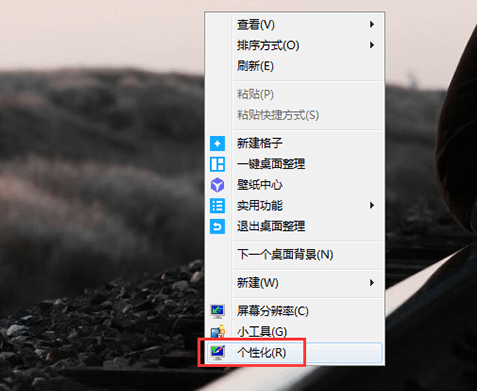
大家在使用电脑的时候都会对屏幕设置保护,这里就给还不会设置的小伙伴分享电脑设置屏保的方法,不会的一起往下看吧。
1、将光标移动到电脑的任意空白处鼠标右击,点击菜单中的“个性化”进入相关界面。
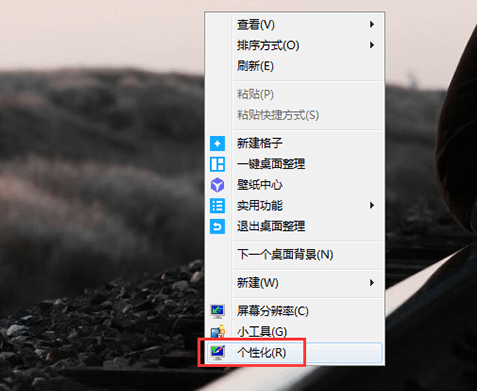
2、然后在“更改计算机上的视觉效果和声音”界面中,点击“屏幕保护程序”。
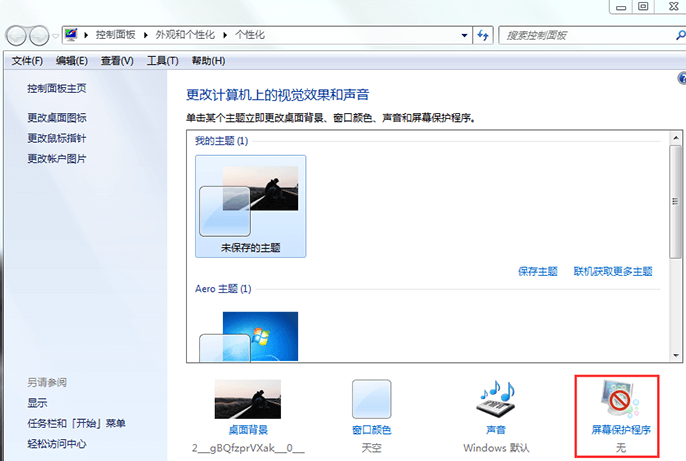
3、然后在“屏幕保护程序设置”界面中,点击“屏幕保护程序”旁的倒三角按钮。设置屏幕保护形式,然后点击“确定”就可以了。
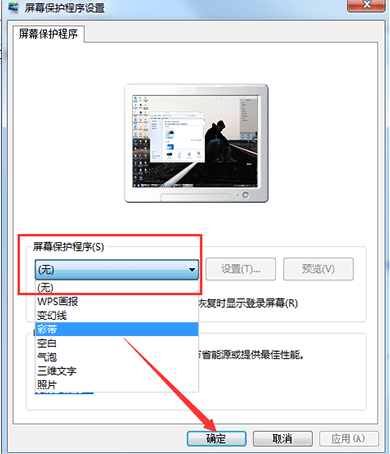
以上就是设置电脑屏保的方法了,希望对大家有帮助。
喜欢22






 粤公网安备 44130202001059号
粤公网安备 44130202001059号